Как да се отличи намерите дума или фраза мс Office Excel - работа по инструкциите за компютърни и съвети -
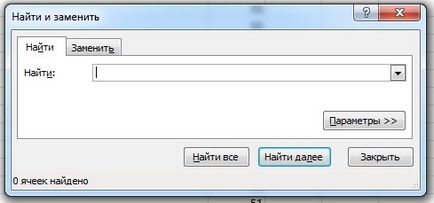
При работа с таблици в Excel, особено ако тези таблици са много големи и не се побират на един екран на монитора, че е трудно да се намери визуално дума или фраза. Но в Excel е специална команда, която ви позволява да търсите за символи на целия текст на книгата или на отделен лист. Нека да разгледаме няколко начина как да го направя.
Най-лесният начин - да се търси. За да направите това, можете да натиснете клавишната комбинация CTRL + F (от английски език. Намерете), ще се отвори прозорецът за търсене.
За да натиснете клавишната комбинация, натиснете клавиша CTRL от клавиатурата, задръжте го, натиснете F (не е необходимо да се премине към език на английски език) ключ.
Вместо това, клавишната комбинация можете да използвате лентата за търсене на бутона Home - Намерете и маркирайте - Виж.
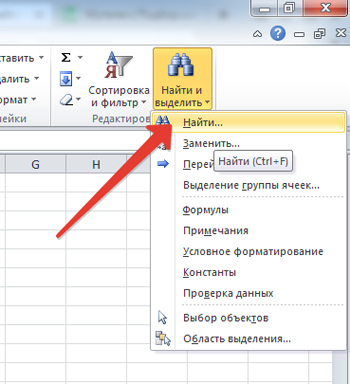
По подразбиране, то се отваря малък прозорец, в който да въведете дума за търсене и натиснете намерите всички или да намерят Next.
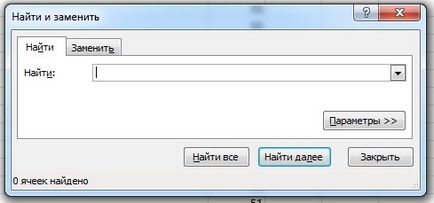
- Намери всички - ще търси всички мачове за посочения израз. В списъка по-долу показва, която ще се появи фразата съдържащ желания символ и мястото в документа, където са открити знаци.
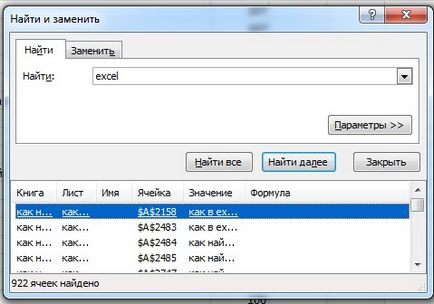
За удобство този прозорец може да се увеличи чрез издърпване на дръжката в долния десен ъгъл.
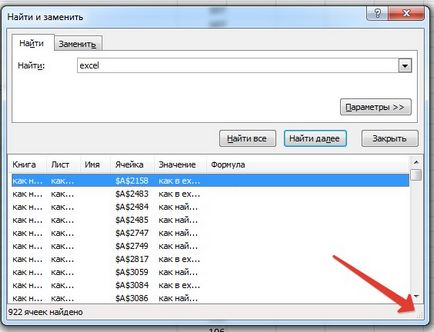
Можете също така да направи по-широки колони: Книги, Списък, име и т.н. дърпа маркерите между имената на колоните.
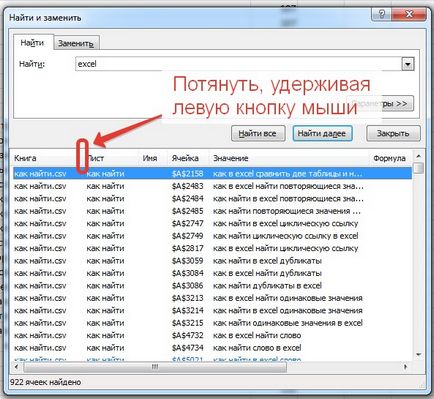
В колоната Стойност, можете да видите пълния текст на клетката, която е задължителната символи (в нашия пример - Excel). За да отидете на това място в таблицата, просто натиснете левия бутон на мишката върху желаната линия, а курсорът автоматично ще се премести в избраната клетка от работния лист.
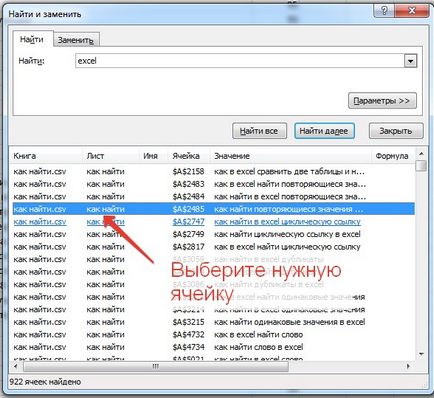
- Намери следващ - изберете и да се премести към следващата клетка, в която се намира желаният символ. По този начин е възможно да се движи последователно от намери клетка към друга.
Разширени опции за търсене на думи и фрази
Когато масата е голям и искате да търсите по определени параметри, те могат да се определят по специални настройки за търсене. Щракнете върху бутона Options.
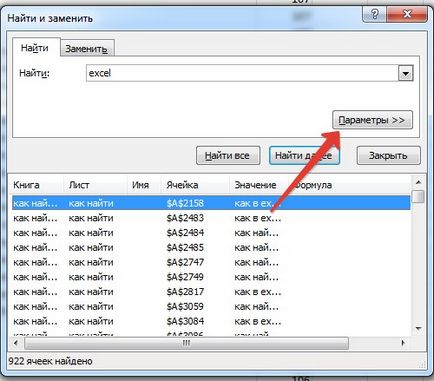
Тук можете да посочите допълнителни параметри за търсене.

- върху лист - само текущия баланс;
- в книгата - да се огледам документ Excel, ако се състои от няколко страници.

- в редове - желаната фраза ще се търси от ляво на дясно от един ред на друг;
- колоните - желания фраза се избраните от горе до долу на една колона в друга.
Избор как да видите, е уместно, ако на масата има много данни, и има някаква нужда да разглеждате редовете или колоните. Потребителят ще видите как изглежда на масата, когато, за да натиснете Намери следващ бутон, за да се премине към следващия мач намерен.
търсене площ - определя точно къде да се търси един мач:
- във формулите;
- в стойностите на клетките (вече стойностите, изчислени от формули);
- в бележките, оставени от потребителите към клетките.
Както и допълнителни параметри:
- Съвпадение - означава, че главни и малки букви се считат за по-различно.
Например, ако не сте чувствителни. след това по искане «изпъкват» всички варианти на думата, например, Excel, EXCEL ще се намери, и така на Excel
Ако отметнете чувствителни. след това по искане «ексел» скоро намерил правописа на думата и думата «Excel» е намерен.


Форматът може да бъде настроен да търсите за себе си, и можете да избирате от клетъчна проба - Избор на формата на клетката.
За да нулирате настройките на формата, който трябва да натиснете търсене Изчистване на търсенето формат.
Това меню се нарича, ако щракнете върху стрелката вдясно на бутона Format.
Вторият метод, който ви позволява да намерите търсената дума в електронна таблица на Excel, а не просто търсене, но също могат да бъдат полезни за работата. Този филтър е една фраза (знака), който ви позволява да се показват само тези редове, които съдържат необходимите символи на екрана.
За да направите това, вие трябва да кликнете върху някоя клетка, включително необходимостта да се търси, кликнете върху Начало раздела - Сортиране и филтри - Филтър.
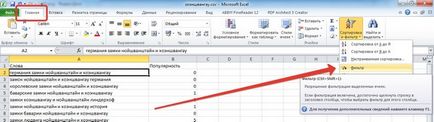
Първият ред в заглавните клетки ще падащото меню стрелка.
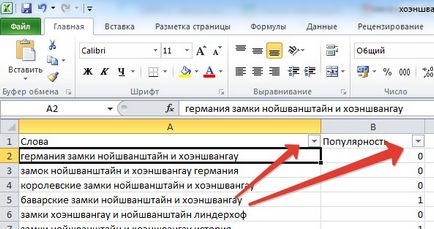
Вие трябва да кликнете върху стрелката в колоната, която ще се проведе на филтъра. В този случай, кликнете върху стрелката в колона Словото и пиша знаци, които ние се стремим - за "заключване". Това означава, че ние ще се оттегли само тези редове, които съдържат думата "заключване".
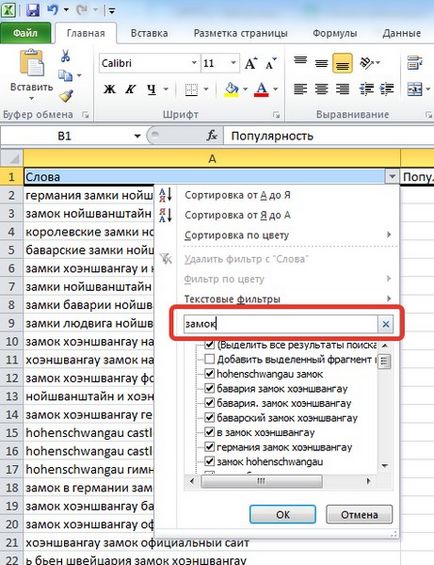
Резултатът ще бъде, както следва.
Таблица преди прилагането на филтъра и масата за филтъра.
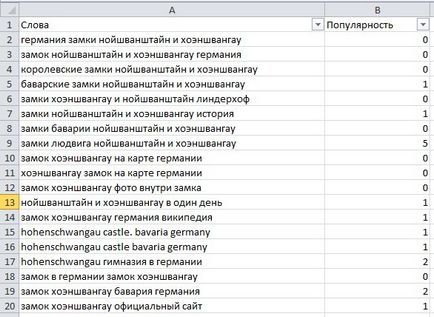
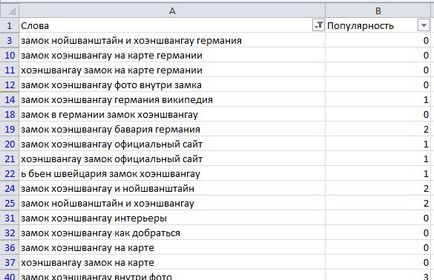
Филтрирането не променя масата и не се отстрани на линията, то просто показва необходимия ред, не е необходимо да се скрие. За да премахнете филтър, трябва да кликнете върху стрелката в заглавието - Премахване на филтъра с думите ...
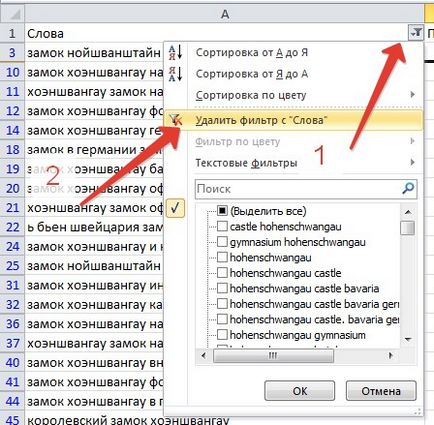
Можете също така да кликнете върху стрелката и изберете Текстови Филтри - Съдържа и въведете желаните символи.
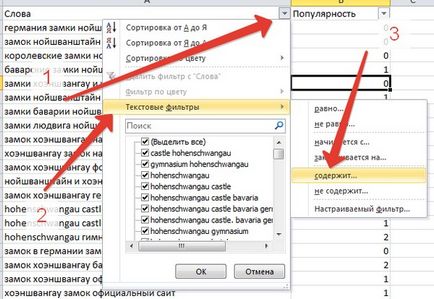
И след това въведете фраза за търсене, като например "Мюнхен".
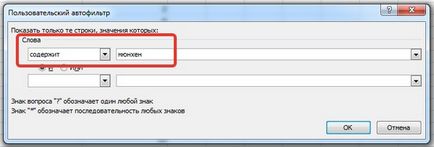
Резултатът ще бъде, както следва - само редове, съдържащи думата "Мюнхен".
Този филтър се повторно и като предишната.
По този начин, потребителят има опции, за да откриете думите на Excel - действителната самото търсене и филтъра.
За да се потвърди автентичността на документите, издадени от сайта да отправи искане до редактора.
Работата със сайта
Ние използваме най-бисквитка.
Ако установите, че материалите на нашия уебсайт са използвани незаконно, свържете се с администратор - ще бъдат изтрити.